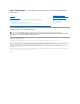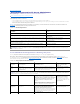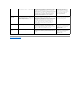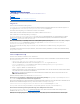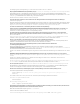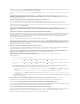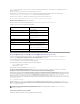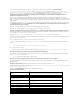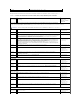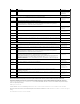Dell™ OpenManage™ - Installation und Sicherheits-Benutzerhandbuch Version 6.
Zurück zum Inhaltsverzeichnis Bereitstellungsszenarien für Server Administrator Dell™ OpenManage™ - Installation und Sicherheits-Benutzerhandbuch Version 6.1 Server Administrator-Komponenten auf Managed System In Dell OpenManage Version 6.1 können Sie: l l Server Administrator Web Server und Server Instrumentation auf dem gleichen System installieren.
Instrumentation Service + CIM Provider Systemverwaltungsaufgaben durchzuführen. Sie können Remoteaktivierung auf Ihrem System installieren und lediglich Server Administrator Web Server auf einem anderen System (z. B. System X) installieren. Sie können dann System X verwenden, um Ihr System remote zu überwachen und zu verwalten. Sie können System X verwenden, um beliebig viele Systeme, auf denen Remoteaktivierung installiert ist, zu verwalten. Systeme.
Zurück zum Inhaltsverzeichnis Häufig gestellte Fragen Dell™ OpenManage™ - Installation und Sicherheits-Benutzerhandbuch Version 6.1 Allgemein Microsoft® Windows® Red Hat® Enterprise Linux® oder SUSE® Linux Enterprise Server Allgemein Wo kann ich die Schnellinstallationsanleitungen finden? Das Schnellinstallationshandbuch wird als eine kleine Broschüre mit dem DVD-Kit mitgeliefert. Das Handbuch befindet sich auch auf der Dell™ Support-Website unter support.dell.
Installationsprogramms von Dell OpenManage ist: "Fehler beim Laden von OMIL32.DLL." Was soll ich tun? Der Grund dafür sind wahrscheinlich ungenügende COM-Berechtigungen auf dem System. Zur Behebung dieser Situation lesen Sie bitte den folgenden Artikel: http://support.installshield.com/kb/view.
Ich habe die Server Administrator-Dateien für Windows von der Dell Support-Internetseite heruntergeladen und auf meine eigene CD/DVD kopiert. Der Versuch, die SysMgmt.msi-Datei zu starten, war fehlerhaft. Was stimmt nicht? MSI erfordert, dass alle Installationsprogramme die Eigenschaft MEDIAPACKAGEPATH angeben, wenn sich die MSI-Datei nicht im Stammverzeichnis der DVD befindet. Diese Eigenschaft ist für das Managed System Software-MSI -Paket auf SYSMGMT\srvadmin\windows\SystemsManagement eingestellt.
Gehen Sie zu Start® Einstellungen® Systemsteuerung® Software und wählen Sie Dell OpenManage Server Administrator. Wählen Sie den Link für Support-Informationen. Muss ich das System nach einer Erweiterung von Dell OpenManage neu starten? Die Aktualisierung kann einen Neustart erfordern, wenn die zur Aktualisierung bestimmten Dateien verwendet werden. Dies ist für WindowsInstallationsprogramme typisch. Es wird empfohlen, den System-Neustart bei Aufforderung durchzuführen.
Was muss ich tun, wenn die Management Station-RAC-Dienstprogramm-Installation wegen einer fehlenden RPM-Datei fehlschlägt? Die Management Station-RAC-Dienstprogramm-Installation (mgmtst-racadm RPM im Verzeichnis /SYSMGMT/ManagementStation/linux/rac auf der DVD Dell Systems Management Tools and Documentation) kann wegen fehlender RPM-Dateiabhängigkeiten auf libstdc++.so-Bibliotheken fehlschlagen.
OpenIPMI ipmi (wenn nicht vorhanden: dsm_sa_ipmi) Was enthalten die Verzeichnisse unter srvadmin/linux/custom/? Die folgende Tabelle führt die Namen der Verzeichnisse im Verzeichnis SYSMGMT/srvadmin/linux/custom/ auf. Tabelle 14-3. Namen der Verzeichnisse unter dem srvadmin/linux/custom/-Verzeichnis Name von RPM Beschreibung Andere Server Administrator-RPMs erforderlich Server-Instrumentation - Das ist der Kerncode für Server Administrator.
racadm5 Controller (RAC). srvadmin-hapi srvadminracdrsc5 DRAC 5 Integration Layer - Remote-Zugriff-CLI und Internet-Plugin für Server Administrator srvadmin-omilcore, srvadmin-deng, srvadmin-omacore und srvadmin-rac5Komponenten add-StorageManagement - RAID-Konfigurationsdienstprogramm von Storage Management und Storage-Warnsoftware Srvadminstorage Storage Management - Enthält Storage Services von Systems Management.
Installierte Komponenten: l srvadmin-omilcore-X.Y.Z-N l srvadmin-hapi-X.Y.Z-N Möchten Sie Server Administrator auf X.Y.Z erweitern? Drücken Sie (y für ja | Eingabe, um zu beenden): Nach Drücken von y werden im obigen Beispiel nur die Server Administrator-Pakete srvadmin-omilcore-X.Y.Z-N und srvadmin-hapi-X.Y.Z-N, die sich auf dem System befinden, erweitert. Wenn Sie weitere Dell OpenManage-Komponenten installieren müssen, müssen Sie den folgenden Befehl nochmals ausführen: sh srvadmin-install.
Zurück zum Inhaltsverzeichnis Glossar Dell™ OpenManage™ - Installation und Sicherheits-Benutzerhandbuch Version 6.1 In der folgenden Liste werden technische Begriffe, Abkürzungen und Akronyme definiert, die in den Systemdokumenten verwendet werden. Anbieter Ein Anbieter ist eine Erweiterung eines CIM-Schemas, die mit verwalteten Objekten kommuniziert und Daten und Ereignisbenachrichtigungen von einer Vielzahl von Quellen aufruft.
CA Abkürzung für Certification Authority (Zertifizierungsstelle). CI/O Abkürzung für Comprehensive Input/Output (Umfassende Eingabe/Ausgabe). CIM Akronym für Common Information Model (Allgemeines Informationsmodell), ein Modell zur Beschreibung von Verwaltungsinformationen von der DMTF. CIM ist implementierungsunabhängig und ermöglicht es verschiedenen Verwaltungsanwendungen, die erforderlichen Daten aus einer Vielzahl von Quellen zu erfassen.
Ein startbare Partition auf der Festplatte, die Dienstprogramme und Diagnoseprogramme für die Hardware und Software enthält. Wenn sie aktiviert wird, startet die Partition und stellt eine ausführbare Umgebung für die Dienstprogramme auf der Partition bereit. DIN Akronym für Deutsche Industrie-Norm, die Organisation, die in Deutschland für die Bestimmung von Normen verantwortlich ist. Ein DIN-Anschluss ist ein Anschluss, der einem der vielen DIN-definierten Standards entspricht.
ERA/O Abkürzung für Embedded Remote Access Option (Integrierte Remote-Zugriffsoption). Erweiterungskartensteckplatz Ein Steckplatz auf der Systemplatine des Systems, in dem die Erweiterungskarte installiert wird. Erweiterungsspeicher RAM oberhalb der 1 MB-Grenze. Die meisten Softwareprogramme, die diesen Speicher benutzen können (z. B. das Microsoft® Windows®-Betriebssystem), erfordern, dass sich ein Erweiterungsspeicher unter der Kontrolle eines XMM befindet.
FSMO Abkürzung für Flexible Single Master Operation (Flexibler Einzelbetriebsmaster). FTP Abkürzung für File Transfer Protocol (Dateiübertragungsprotokoll). GB Abkürzung für Gigabyte. Ein Gigabyte entspricht 1 024 Megabyte oder 1 073 741 824 Byte. gcc Abkürzung für GNU-C-Compiler. Gerätetreiber Ein Programm, mit dem das Betriebssystem oder ein anderes Programm mit einem Peripheriegerät, wie z. B. einem Drucker, korrekt kommunizieren kann. Einige Gerätetreiber wie z. B.
HBA Abkürzung für Host Bus Adapter (Host-Bus-Adapter). Eine PCI-Adapterkarte, die sich in dem System befindet, dessen einzige Funktion es ist, Datenbefehle vom PCI-Busformat zum Speicherverbindungsformat (Beispiele: SCSI, Fibre Channel) zu konvertieren und direkt mit Festplattenlaufwerken, Bandlaufwerken, CD-Laufwerken und anderen Speichergeräten zu kommunizieren. http Abkürzung für Hypertext Transfer Protocol (Hypertextübertragungsprotokoll).
herstellen. Infodatei Eine der Software oder Hardware beigefügte Textdatei mit ergänzenden oder aktualisierenden Informationen zur gelieferten Software- oder HardwareDokumentation. Normalerweise enthalten Infodateien Installationsinformationen, beschreiben neue Produktverbesserungen oder -veränderungen, die in der Dokumentation noch nicht berücksichtigt wurden, und zeigen bekannte Probleme oder andere Informationen auf, die für die Verwendung der Hardware oder Software bekannt sein müssen.
K Abkürzung für Kilo- (gibt 1000 an). Kerberos Ein Netzwerk-Authentifizierungsprotokoll. Es wird hergestellt, um starke Authentifizierung für Client/Server-Anwendungen durch die Verwendung der SecretKey-Kryptographie zu bieten. LAN Akronym für Local Area Network (Lokales Netzwerk). Ein LAN-System ist normalerweise auf das gleiche oder einige benachbarte Gebäude beschränkt, wobei alle Geräte in einem Netzwerk durch Verkabelung fest miteinander verbunden sind.
Mb Abkürzung für Megabit. MB Abkürzung für Megabyte. Der Begriff Megabyte bedeutet 1 048 576 Bytes; bei der Bezeichnung der Festplattenkapazität wird der Begriff häufig als Synonym für 1 000 000 Bytes verwendet. MIB Akronym für Management Information Base (Verwaltungsinformationsbasis). MIB wird zum Senden detaillierter Status- bzw. Befehlsinformationen von einer oder an eine SNMP-verwaltete Komponente verwendet.
Name Der Name eines Objekts oder einer Variablen ist genau die Zeichenkette, die es/sie in einer SNMP-Managementinformationsbank-Datei (MIB) oder in einer CIMVerwaltungsobjektdatei (MOF) kenntlich macht. NDS Abkürzung für NovellDirectory Service. Netzteil Ein elektrisches System, das Wechselstrom von der Netzsteckdose in den von den Systemschaltkreisen erforderten Gleichstrom umwandelt. Das Netzteil in einem Personalcomputer erzeugt normalerweise mehrere Spannungen.
Eine Nur-Lese-Datei kann weder bearbeitet noch gelöscht werden. Eine Datei kann Nur-Lese-Status haben, wenn folgendes zutrifft: l Das Nur-Lese-Attribut ist aktiviert. l Es befindet sich auf einer physisch schreibgeschützten Diskette oder auf einer Diskette in einem schreibgeschützten Laufwerk. l Die Datei befindet sich in einem Netzwerkverzeichnis, für das Ihnen der Systemadministrator ausschließlich Leserechte zugewiesen hat.
Ein kreditkartengroßes, herausnehmbares Modul für portable Computer, standardisiert durch PCMCIA. PC-Karten (auch als PCMCIA-Karten bezeichnet) sind 16-Bit- Geräte zum Anschließen von Modems, Netzwerkadaptern, Soundkarten, Funkempfängern, Festkörperplatten und Festplattenlaufwerken an einen tragbaren Computer. Die PC-Karte ist ein "Plug-and-Play"-Gerät, das automatisch von der Kartendienstsoftware konfiguriert wird. PERC Akronym für Erweiterbarer RAID-Controller.
Akronym für Redundant Array of Independent Drives (Redundantes Array unabhängiger Laufwerke). RAM Akronym für Random Access Memory (Speicher mit wahlfreiem Zugriff). Der primäre und temporäre Speicherbereich des Systems für Programminstruktionen und Daten. Jeder Bereich im RAM ist durch eine Zahl gekennzeichnet, die so genannte Speicheradresse. Beim Ausschalten des Systems gehen alle im RAM abgelegten Daten und Befehle verloren.
Schreibgeschützt Nur-Lese-Dateien sind schreibgeschützt. Eine 3,5-Zoll-Diskette kann durch Verschieben der Schreibschutzkerbe in die offene oder durch Einstellen der SchreibSchutz-Funktion im System-Setup-Programm Position schreibgeschützt werden.
Servermodul Eine modulare Systemkomponente, die als eigenständiges System arbeitet. Um als System arbeiten zu können, wird ein Servermodul in ein Gehäuse mit Netzteilen, Lüftern, einem Systemverwaltungsmodul und mindestens einem Netzwerkschaltermodul eingesetzt. Die Netzteile, Lüfter, das Systemverwaltungsmodul und das Netzwerkschaltermodul sind freigegebene Ressourcen der Servermodule im Gehäuse. Siehe Modulares System.
Abkürzung für Static Random-Access Memory (Statischer Speicher mit wahlfreiem Zugriff). Da SRAM-Chips nicht konstant aufgefrischt werden müssen, sind sie wesentlich schneller als DRAM-Chips. SSL Abkürzung für Secure Socket Layer (Sichere Sockelschicht). Startfähige Diskette Sie können das System von einer Diskette aus starten. Um eine startfähige Diskette zu erstellen, legen Sie eine Diskette ins Diskettenlaufwerk, geben sys a: bei der Befehlsaufforderung ein und drücken .
Eine Startdatei für das Betriebssystem Windows. Bei Aufruf des Windows-Betriebssystems wird zuerst die system.ini-Datei gelesen, um die verschiedenen Optionen für die Windows-Betriebsumgebung zu bestimmen. Unter anderem wird in der Datei system.ini festgehalten, welche Video-, Maus- und Tastaturtreiber für Windows installiert sind. Durch Änderung der Einstellungen in der Systemsteuerung oder durch Aufruf des Windows-Setup-Programms könnten Optionen der Datei system.ini geändert werden.
Abkürzung für Transmission Control Protocol/Internet Protocol (Übertragungssteuerungsprotokoll/Internetprotokoll). Ein System zur Übertragung von Informationen über ein Computernetzwerk mit unterschiedlichen Systemen, z. B. Systeme, die unter Windows und UNIX zeigen Sie auf. Terminierung Bestimmte Geräte (wie z. B. das letzte Gerät an jedem Ende eines SCSI-Kabels) müssen mit einem Abschlusswiderstand versehen werden, sodass Reflexionen und Störsignale im Kabel verhindert werden.
Abkürzung für User Datagram Protocol (Protokoll für Benutzerdatagramme). UMB Abkürzung für Upper Memory Blocks (Obere Speicherblöcke). Unicode Eine weltweite 16-Bit-Zeichenverschlüsselung mit fester Breite, die vom Unicode Consortium entwickelt wurde und gepflegt wird. URL Abkürzung für Uniform Resource Locator (Einheitliche Ressourcenadresse), (früher: Universal Resource Locator=Uniformer Ressourcencode). USB Akronym für Universal Serial Bus (Universeller serieller Bus).
Videotreiber installiert sein, und der Monitor muss die gewünschte Auflösung unterstützen. Die Anzahl der von einem Programm wiedergegebenen Farben hängt von den Fähigkeiten des Bildschirms, des Videotreibers und der Größe des für den Videoadapter installierten Videospeichers ab. VGA-Funktionsanschluss In einigen Systemen mit einem integrierten VGA-Videoadapter ermöglicht ein VGA-Funktionsanschluss das Hinzufügen eines Erweiterungsadapters (z. B. ein Videobeschleuniger).
dann selbstständig auf das Festplattenlaufwerk. Sie können vorbeugend folgende Schritte durchführen: l Führen Sie in regelmäßigen Abständen ein Dienstprogramm aus, das das Festplattenlaufwerk auf Viren überprüft. l Führen Sie für alle Disketten vor deren Anwendung (einschließlich der im Handel erworbenen Software) stets eine Virus-Überprüfung durch. VMS Akronym für Virtual Media Server. VNC Akronym für Virtual Network Computing.
Leistungsstarke von Microsoft entwickelte Server- und Workstation-Betriebssystem-Software für technische, Entwicklungs- und Kalkulationsanwendungen. WMI Akronym für Windows Management Instrumentation. WMI bietet CIM-Objektverwaltungsdienste. X Windowsystem Die graphische Benutzeroberfläche, die in Red Hat® Enterprise Linux® und SUSE® Linux Enterprise Server-Umgebungen verwendet wird. X.509-Zertifikat Ein X.
Zurück zum Inhaltsverzeichnis Dell OpenManage auf VMware ESXi Software Dell™ OpenManage™ - Installation und Sicherheits-Benutzerhandbuch Version 6.1 Dell OpenManage auf VMware ESXi 3.5 Update 4 Dell OpenManage auf VMware ESXi 4 Aktivieren der Server Administrator-Dienste auf dem Managed System VMware ESXi ist auf bestimmten Dell™ Systemen werkseitig installiert. Eine Liste dieser Systeme finden Sie in der neuesten Dell Systems Software Support Matrix auf der Dell Support-Website unter support.dell.com.
NOTE: VMware ESXi 4.0 wird voraussichtlich in der zweiten Hälfte des Jahres 2009 erhältlich sein. Weitere Informationen über die Freigabe von VMware ESXi 4.0 finden Sie unter www.dell.com/vmware. Aktivieren der Server Administrator-Dienste auf dem Managed System Der Server Administrator Web Server kommuniziert mit dem VMware ESXi 3.5 System über den Server Administrator CIM-Provider (Common Interface Model). Der Server Administrator CIM-Provider ist ein OEM-Provider auf dem VMware ESXi 3.5 System.
Zurück zum Inhaltsverzeichnis Managed System Software auf unterstützten Linux-Betriebssystemen installieren Dell™ OpenManage™ - Installation und Sicherheits-Benutzerhandbuch Version 6.
1. Melden Sie sich als root beim System an. 2. Geben Sie an einer Konsole den folgenden Befehl ein und drücken Sie : uname -r Das System zeigt eine Meldung an, die den ausgeführten Kernel identifiziert. Wenn es sich nicht um einen der Kernel handelt, die in der Managed-SystemSoftware-Infodatei aufgeführt sind, dann muss die Managed-System-Software DKS verwenden, um ihn zu unterstützen.
ANMERKUNG: Wenn Server Administrator auf System B deinstalliert wurde, werden die Dateien /var/omsa/dks//*. die Sie nach System B kopiert haben, nicht entfernt. Die Dateien müssen gelöscht werden, wenn sie nicht länger benötigt werden. Dynamische Kernel-Unterstützung für Red Hat Enterprise Linux-Updateversionen erzwingen, wenn der Kernel beschädigt ist. Server Administrator enthält vorkompilierte Gerätetreiber für die "Gold"-Versionen von unterstützten Red Hat Enterprise Linux-Betriebssystemen.
Um eine vom Benutzer deinstallierte oder ersetzte ausreichende Version des OpenIPMI-Gerätetreibers nach Installation von Server Administrator zu erkennen, überprüft der Server Administrator Instrumentation Service beim Start die OpenIPMI-Gerätetreiberversion. Wenn keine ausreichende Version des OpenIPMIGerätetreibers gefunden wird, stuft sich der Server Administrator Instrumentation Service herunter, so dass nicht auf IPMI-basierte Informationen oder Funktionen zugegriffen werden kann.
l l Zlib l Curl RPM l Pam l Openssl RPM l Chkconfig (aaa_base im SUSE Linux Enterprise Server Betriebssystem) l Initscript (aaa_base im SUSE Linux Enterprise Server Betriebssystem) Installieren Sie die Basis-RPMs. Sie können alle RPMs mit einem einzigen Befehl installieren. #rpm -ivh rpm1 rpm2 rpm3 rpm4 ... rpmN Sie können die RPMs auch einzeln installieren. ANMERKUNG: Wenn Sie die RPMs einzeln installieren, verwenden Sie die folgende Sequenz.
System-Software installieren. Managed-System-Software anhand von Dell Datenträger installieren Das Installationsprogramm von Dell OpenManage verwendet RPMs, um jede Komponente zu installieren. Der Datenträger (DVD) ist für einfache benutzerdefinierte Installationen in Unterverzeichnisse aufgeteilt. ANMERKUNG: Auf dem Red Hat Enterprise Linux 5-Betriebssystem werden DVDs automatisch mit der Ladeoption -noexec geladen. Diese Option erlaubt Ihnen nicht, jegliche ausführbare Datei von der DVD auszuführen.
Managed System Software bietet zwei benutzerdefinierte Installationspfade. Der eine ist RPM-basiert, mit vorkonfigurierten benutzerdefinierten Verzeichnissen, und der andere ist Shell-Scriptbasiert. Mit vorkonfigurierten benutzerdefinierten Verzeichnissen die benutzerdefinierte Installation ausführen Details zur Verwendung der RPMs zur Ausführung einer benutzerdefinierten Installation mithilfe von vorkonfigurierten benutzerdefinierten Verzeichnissen erhalten Sie unter Tabelle 9-1. Tabelle 9-1.
eine oder mehrere Optionen angeben. Die Optionen sind: [-x|--express] installiert alle Komponenten (einschließlich RAC, falls verfügbar); alle weiteren übergebenen Optionen werden ignoriert. [-d|--dellagent] installiert Server Instrumentation-Komponenten. [-c|--cimagent] installiert Remote Enablement-Komponenten. [-s|--storage] installiert Storage Management, einschließlich Server Instrumentation. [-r|--rac] installiert zutreffende RAC-Komponenten, einschließlich Server Instrumentation.
6. Drücken Sie , um zu kopieren, , um zu installieren, für Reset und Neustart oder , um abzubrechen. l l Wenn Sie C drücken, werden Sie aufgefordert, den absoluten Zielpfad einzugeben. Wenn Sie drücken, wird eine Meldung sagen, dass die RPMs im Verzeichnis /opt/dell/srvadmin/ installiert werden. Sie können dann drücken, um dies zu ändern, oder , um den Standardinstallationspfad zu verwenden.
account required pam_stack.so service=system-auth 3. Ersetzen Sie den Inhalt von /etc/pam.d/system-auth durch: #%PAM-1.0 # Diese Datei wurde automatisch erzeugt. # Benutzeränderungen werden das nächste Mal, wenn authconfig ausgeführt wird, zerstört. auth required /lib/security/$ISA/pam_env.so auth sufficient /lib/security/$ISA/pam_unix.so likeauth nullok auth sufficient /lib/security/$ISA/pam_krb5,so use_first_pass auth sufficient /lib/security/$ISA/pam_winbind.
account sufficient pam_unix2.so account sufficient pam_winbind.so Möglichkeiten für das Libssl-Problem Wenn die durch openwsman vorgeschriebene Bibliothek auf Ihrem System vorhanden ist, versucht das Skript autoconf_cim_component.sh das libssl.soProblem zu lösen. Wenn die Bibliothek jedoch nicht vorhanden ist, dann meldet das Skript das gleiche Problem. Prüfen Sie, ob die neueste Version der libsslBibliothek auf Ihrem System installiert ist und erstellen Sie dann einen Softlink mit libssl.so.
Pakete für die unbeaufsichtigte Installation verteilen Das Paket zur benutzerdefinierten unbeaufsichtigten Installation befindet sich in dem Verzeichnis, das Sie in Schritt 6 der benutzerdefinierten Installation erstellt haben (siehe "Benutzerdefinierte Installation"). Dieses Verzeichnis enthält alle zu verteilenden RPMs für die Managed System Software-Komponenten. 1. Konfigurieren Sie die Softwareverteilungssoftware des unabhängigen Softwareanbieters so, dass sie rpm –i *.
Zurück zum Inhaltsverzeichnis
Zurück zum Inhaltsverzeichnis Management Station-Software installieren Dell™ OpenManage™ - Installation und Sicherheits-Benutzerhandbuch Version 6.
Management Station Software auf Systemen mit unterstützten WindowsBetriebssystemen installieren, erweitern und deinstallieren In diesem Abschnitt wird erklärt, wie Management Station-Software auf einem System mit unterstütztem Windows-Betriebssystem installiert, erweitert und deinstalliert wird. Wenn die Systemvoraussetzungen auf einem System erfüllt sind, werden BMC-Dienstprogramme und Remote Access Controller-Konsole standardmäßig installiert.
ANMERKUNG: Sie können Management Station- und Verwaltetes System-Dienste im selben oder in unterschiedlichen Verzeichnissen installieren. Sie können das Verzeichnis für die Installation auswählen. Management Station Software installieren Führen Sie auf Microsoft Windows-Betriebssystemen folgende Schritte durch: ANMERKUNG: IT Assistant erfordert, dass auf dem System eine Standardinstanz einer Datenbank installiert ist. IT Assistant kann keine genannte Instanz einer Datenbank verwenden.
Um alle Management Station-Softwareprodukte zu aktualisieren, die zurzeit auf Ihrem System installiert sind, klicken Sie auf Management Station installieren, ändern, reparieren oder entfernen und wählen Sie Weiter. ANMERKUNG: Die Aktualisierung kann einen Neustart erfordern, wenn die zur Aktualisierung bestimmten Dateien verwendet werden. Dies ist für Windows-Installationsprogramme typisch. Es wird empfohlen, den System-Neustart bei Aufforderung durchzuführen.
Reparatur Falls Sie installierte möglicherweise beschädigte Management Station-Komponenten reparieren möchten: 1. Wechseln Sie zur Windows Systemsteuerung. 2. Doppelklicken Sie auf Software. 3. Klicken Sie auf Dell OpenManage Management Station und dann auf Ändern. Das Dialogfeld Willkommen beim Installationsassistenten von Dell OpenManage Management Station wird angezeigt. 4. Klicken Sie auf Next (Weiter). Das Dialogfeld Programmpflege wird geöffnet. 5.
Paket für unbeaufsichtigte typische Installation erstellen und verteilen Die Option Typisches Setup zur unbeaufsichtigten Installation verwendet die DVD Dell Systems Management Tools and Documentation als Paket für die unbeaufsichtigte Installation. Der Befehl msiexec.exe /i MgmtSt.msi /qb greift auf die DVD zu, um die Software-Lizenzvereinbarung anzunehmen und alle erforderlichen Softwareprodukte von Management Station auf ausgewählten Remote-Systemen zu installieren. Über den Befehl msiexec.exe /i MgmtSt.
DVD Dell Systems Management Tools and Documentation. 1. Konfigurieren Sie die Verteilungssoftware des unabhängigen Softwareanbieters so, dass sie das Stapelscript nach Verteilung des Installationspakets ausführt. 2. Verwenden Sie die Verteilungssoftware des unabhängigen Softwareanbieters, um das Paket zur benutzerdefinierten unbeaufsichtigten Installation an die Remote-Systeme zu verteilen.
Management Station-Software deinstallieren Sie können die Management Station-Software über das Betriebssystem deinstallieren. Außerdem können Sie eine unbeaufsichtigte Deinstallation auf mehreren Systemen durchführen. Deinstallieren Sie die Management Station-Software mithilfe der von Dell zur Verfügung gestellten Medien. Um die Management Station-Software mithilfe der DVD zu deinstallieren, führen Sie die folgenden Schritte aus: 1. Legen Sie die DVD in das DVD-Laufwerk Ihres Systems.
Verteilung des Pakets an ein oder mehrere Systeme, führen Sie folgende Schritte durch: 1. Konfigurieren Sie die Verteilungssoftware des unabhängigen Softwareanbieters, um den Befehl msiexec.exe /x DVD Drive\SYSMGMT\ManagementStation\windows\Managemen tStation\MgmtSt.msi /qb auszuführen, nachdem das Paket zur unbeaufsichtigten Deinstallation verteilt wurde. 2.
deinstallieren möchten, kann zugewiesen werden. Ein Beispiel ist msiexec.exe /i MgmtSt.msi REMOVE=RACMS /qb Dieser Befehl führt nur die Installation von Management Station aus und deinstalliert Remote Access Controller-Management Station in einem unbeaufsichtigten und ausführlichen Modus neu. Sie können auch beschließen, Funktionen durch Ausführung des Programms msiexec.exe zu installieren, neu zu installieren und zu deinstallieren. Ein Beispiel ist msiexec.exe /i MgmtSt.
Um die DRAC-Hilfsprogramme-Funktion zu installieren, führen Sie folgende Schritte durch: 1. Melden Sie sich mit root an dem System an, auf dem die Funktionen der Management Station installiert werden sollen. 2. Laden Sie die DVD anhand des Befehls mount oder eines ähnlichen Befehls an einen gewünschten Speicherort, falls notwendig. 3. Wechseln Sie zum Verzeichnis SYSMGMT/ManagementStation/linux/rac und installieren Sie die RAC- Software mit dem Befehl rpm -ivh *.rpm.
Zurück zum Inhaltsverzeichnis Systems Build and Update Tools zur Installation eines Betriebssystems verwenden Dell™ OpenManage™ - Installation und Sicherheits-Benutzerhandbuch Version 6.
Zurück zum Inhaltsverzeichnis
Zurück zum Inhaltsverzeichnis Verwendung des Unified Server Configurator zur Installation eines Betriebssystems Dell™ OpenManage™ - Installation und Sicherheits-Benutzerhandbuch Version 6.1 Übersicht Starten des Unified Server Configurator Aktualisieren des Unified Server Configurator Installation des Betriebssystems Übersicht Sie können entweder den Dell™ Unified Server Configurator (USC) oder das Dell Systems Build and Update Utility (SBUU) verwenden, um ein Betriebssystem zu installieren.
Der USC prüft, ob die Installationsmedien für das von Ihnen gewählte Betriebssystem geeignet sind. Wenn die eingelegten Installationsmedien nicht mit der Auswahl des Betriebssystems übereinstimmen, werden sie ausgeworfen. 7. Klicken Sie auf Fertig stellen um das System neu zu starten und mit der BS-Installation fortzufahren. Beim Neustart startet das System die BSInstallationsmedien.
Zurück zum Inhaltsverzeichnis Managed-System-Software auf Microsoft Windows-Betriebssystemen installieren Dell™ OpenManage™ - Installation und Sicherheits-Benutzerhandbuch Version 6.1 Übersicht Installationsverfahren Managed-System-Software-Installation mit Drittanbieterbereitstellungssoftware Übersicht Dieser Abschnitt enthält ein Verfahren zur Installation von Managed System Software auf Systemen unter Microsoft® Windows®-Betriebssystemen.
l Windows Remote Management (WinRM) l CA/Selbstsigniertes Zertifikat l WinRM HTTPS-Listener-Anschluss l Autorisierung für WinRM- und Windows Management Instrumentation-Server (WMI) Installieren von WinRM Installieren Sie WinRM Version 1.1, falls Sie das Windows Server 2003-Betriebssystem verwenden. WinRM wird standardmäßig nicht installiert unter dem Windows Server 2003-Betriebssystem. 1. Laden Sie das WinRM Version 1.1-Installationsprogramm von http://www.microsoft.com/downloads/details.
1. Klicken Sie auf Start -> Ausführen. 2. Geben Sie mmc ein und klicken Sie auf OK. 3. Klicken Sie auf Datei -> Snap-In hinzufügen/entfernen. 4. Klicken Sie auf Hinzufügen. 5. Wählen Sie Zertifikate aus und klicken Sie auf Hinzufügen. 6. Wählen Sie die Option Computerkonto aus und klicken Sie auf Weiter. 7. Wählen Sie Lokaler Computer aus und klicken Sie auf Fertig stellen. 8. Klicken Sie auf Close (Schließen). 9. Klicken Sie auf OK. 10.
3. Klicken Sie auf Hinzufügen und fügen Sie die erforderlichen Benutzer (lokal/Domain) zur Liste hinzu. 4. Geben Sie die entsprechende(n) Berechtigung(en) an die jeweiligen Benutzer und klicken sie auf OK. WMI: 1. 2. Klicken Sie auf Start und dann auf Ausführen. Geben Sie wmimgmt.msc ein und klicken Sie auf OK. Der Bildschirm Windows Management Infrastructure (WMI) wird angezeigt. 3.
ANMERKUNG: Der SNMP-Dienst (Simple Network Management Protocol) wird während einer Installation oder Deinstallation von Systems Management angehalten und wieder gestartet. Als Folge davon werden von SNMP abhängige Dienste angehalten, z. B. DSM IT Assistant-Verbindungsdienst, DSM IT Assistant-Netzwerküberwachung und weitere Dienste von Fremdanbietern.
7. Klicken Sie auf Ich stimme den Bedingungen des Lizenzvertrags zu und auf Weiter, falls Sie zustimmen. Das Dialogfeld Setup-Typ wird geöffnet. 8. Wählen Sie Benutzerdefiniert und klicken Sie auf Weiter. Das Dialogfeld Benutzerdefiniertes Setup wird geöffnet. Informationen zur Unterstützung bei der Auswahl der Server Administrator-Komponenten für Ihr System: Tabelle 6-1 und Tabelle 6-2.
Das Setup-Programm führt die Voraussetzungsprüfung aus, die den PCI-Bus des Systems zum Suchen nach installierter Hardware, wie z. B. Controller-Karten, verwendet. Das Setup-Programm installiert oder aktualisiert alle Managed System Software-Funktionen, die der spezifischen Hardwarekonfiguration des Systems entsprechen. VORSICHT: Dell OpenManage Array Manager wird nicht mehr unterstützt. Wenn Sie ein mit Array Manager installiertes System erweitern (installiert mit der Dell OpenManage Version 5.
wählen Sie entweder Diese Funktion wird installiert, um die Funktion zu installieren, oder Diese Funktion wird nicht verfügbar sein, wenn die Funktion ignoriert werden soll. Neben einer ausgewählten Funktion ist ein Festplattenlaufwerksymbol zu sehen. Neben einer abgewählten Funktion ist ein rotes X zu sehen. Standardmäßig wählt die Voraussetzungsprüfung die gefundene Softwarefunktion ab, die keine unterstützte Hardware haben. 7.
benutzerdefinierte Maßnahme, eine MSI-Standardmaßnahme oder eine Dell OpenManage Installationsmaßnahme fehlschlägt, wird ein Zurücksetzen gestartet. Die Änderungen können nicht mehr rückgängig gemacht werden, sobald die Installation abgeschlossen wurde; Abgewickelte Installation ist nur als ein Sicherheitsnetz gedacht, das das System während einer Installationssitzung schützt. Wenn Sie z. B. eine installierte Anwendung entfernen wollen, sollten Sie diese Anwendung einfach deinstallieren.
ANMERKUNG: Wenn eine unbeaufsichtigte Installation abgeschlossen ist, können Sie die Befehlszeilenschnittstellenfunktion (CLI) von Server Administrator nur verwenden, wenn Sie ein neues Konsolenfenster öffnen und CLI-Befehle von dort ausführen. Die Ausführung von CLI-Befehlen von demselben Konsolenfenster, in dem Server Administrator installiert wurde, wird nicht funktionieren.
Speicherorte für Protokolldateien bestimmen Bei einer Managed System-MSI-Installation führen Sie den folgenden Befehl aus, um eine unbeaufsichtigte Installation mit festgelegtem Standort der Protokolldatei auszuführen: msiexec.exe /i SysMgmt.msi /l*v "C:\openmanage\logs\SysMgmt.
Die Ausführung des Befehls msiexec.exe /i SysMgmt.msi /qn installiert z. B. Server Administrator-Funktionen auf jedem Remote-System, basierend auf der Hardwarekonfiguration des Systems. Diese Installation wird im Hintergrund und unbeaufsichtigt durchgeführt. Parameter zur individuellen Einrichtung ANMERKUNG: Die CLI-Parameter ADDLOCAL, REINSTALL und REMOVE müssen in Großbuchstaben eingegeben werden, da sie die Groß- und Kleinschreibung beachten.
Tabelle 7-3. Windows Installer-Rückgabecodes Fehlercode Wert Beschreibung ERROR_SUCCESS 0 Die Maßnahme wurde erfolgreich abgeschlossen. ERROR_INVALID_PARAMETER 87 Einer der Parameter war ungültig. ERROR_INSTALL_USEREXIT 1602 Der Benutzer hat die Installation abgebrochen. ERROR_SUCCESS_REBOOT_REQUIRED 3010 Ein Neustart ist zum Abschluss der Installation erforderlich. Diese Meldung weist auf eine erfolgreiche Installation hin.
Das Dialogfeld Software wird geöffnet. 4. Klicken Sie auf Ja, um die Deinstallation des Server Administrator zu bestätigen. Der Bildschirm Dell OpenManage Server Administrator erscheint und gibt den Status und Fortschritt der Software-Funktionen an, die deinstalliert werden. Wenn Sie dazu aufgefordert werden, müssen Sie das System neu starten, um die Deinstallation erfolgreich abzuschließen.
Zurück zum Inhaltsverzeichnis Einführung Dell™ OpenManage™ - Installation und Sicherheits-Benutzerhandbuch Version 6.1 Übersicht Dell OpenManage Systems Management Software Weitere nützliche Dokumente Wie Sie technische Unterstützung erhalten Übersicht Dieses Handbuch enthält Informationen, die Ihnen bei der Installation von Dell™ OpenManage™-Software auf Management Stations und ihren Managed Systems helfen.
Implementierungssoftware Ab Dell OpenManage Version 6.0.1 können Sie ein Betriebssystem entweder mit dem Dell Unified Server Configurator oder dem Systems Build and UpdateDienstprogramm installieren. Der Dell Unified Server Configurator (USC) ist ein eingebettetes Dienstprogramm, das System- und Speicherverwaltungsaufgaben aus einer eingebetteten Umgebung im gesamten Lebenszyklus des Systems ermöglicht.
l Erlaubt die Anzeige des Status der lokalen und entfernten Speichermedien, die an das überwachte System angeschlossen sind. l Unterstützt SAS, SCSI, SATA und ATA, jedoch nicht Fibre Channel. l l Das Ausführen von Controller- und Gehäusefunktionen bei allen unterstützten RAID- and Nicht-RAID-Controllern und -Gehäusen von einer einzelnen grafischen oder Befehlszeilenschnittstelle aus und ohne den Einsatz von BIOS-Dienstprogrammen.
Speicherort auf der DVD \SYSMGMT\ManagementStation Active Directory Snap-In-Dienstprogramm Funktionalität Das Active Directory-Snap-In-Dienstprogramm bietet ein Erweiterungs-Snap-In zum Microsoft Active Directory. Dies ermöglicht Ihnen das Verwalten Dellspezifischer Active Directory-Objekte. Die Dell-spezifischen Schemaklassendefinitionen und deren Installation sind auch auf der DVD enthalten.
l Den Strom- und Energieverbrauch von Dell-Systemen überwachen. l Systemgruppen zur Remote-Verwaltung identifizieren. Informationen zur Installation und Verwendung von IT Assistant finden Sie im Dell OpenManage IT Assistant-Benutzerhandbuch auf der Dell Support-Website unter support.dell.com.
Assistant bietet einen zentralen Zugriffspunkt, um Systeme auf einem lokalen Netzwerk (LAN) oder einem Netzwerk für weite Bereiche (WAN)zu überwachen und verwalten. IT Assistant gibt Administratoren eine umfassende Ansicht des gesamten Unternehmens und kann so die Systembetriebszeit vergrößern, sich wiederholende Tasks automatisieren und eine Unterbrechung kritischer Geschäftsvorgänge verhindern.
Zurück zum Inhaltsverzeichnis Microsoft Active Directory verwenden Dell™ OpenManage™ - Installation und Sicherheits-Benutzerhandbuch Version 6.1 Zugriff auf Ihr Netzwerk kontrollieren Erweiterung des Active Directory-Schemas Zugriff auf Ihr Netzwerk kontrollieren Wenn Sie Active Directory®-Dienstsoftware verwenden, können Sie es konfigurieren, um den Zugriff auf Ihr Netzwerk zu kontrollieren.
Sie können Active Directory-Objekte außerdem in einer einzelnen Domäne oder in mehreren Domänen einrichten. Die Einrichtung von Objekten in einer einzelnen Domäne bleibt immer gleich. Es spielt keine Rolle, ob Sie RAC-, Server Administrator- oder IT Assistant-Objekte einrichten. Wenn die Einrichtung jedoch in mehreren Domänen erfolgt, gibt es einige Unterschiede. Sie haben z. B. zwei DRAC 4-Karten (RAC1 und RAC2) und drei existierende Active Directory-Benutzer (Benutzer1, Benutzer2 und Benutzer3).
Abbildung 12-3. Active Directory-Objekte von RAC in mehreren Domänen einrichten Um die Objekte für dieses mehrfache Domänenszenario einzurichten, führen Sie die folgenden Aufgaben aus: 1. Stellen Sie sicher, dass die Gesamtstrukturfunktionen der Domäne im einheitlichen oder im Windows 2003-Modus ist. 2. Erstellen Sie zwei Zuordnungsobjekte, ZO1 (mit der Reichweite Universell) und ZO2, in jeder Domäne. Die Abbildung zeigt die Objekte in Domäne2. 3.
6. Fügen Sie Benutzer1 und Benutzer2 als Mitglieder im Zuordnungsobjekt 1 (ZO1), Ber1 als Berechtigungsobjekt in ZO1 und sowohl Sys1 als auch Gruppe1 als Produkte in ZO1 hinzu. 7. Fügen Sie Benutzer3 als Mitglied im Zuordnungsobjekt 2 (ZO2), Ber2 als Berechtigungsobjekt in ZO2, und Gruppe1 als Produkt in ZO2 hinzu. Beachten Sie, dass in diesem Fall keines der Zuordnungsobjekte die Reichweite Universell haben muss.
Tabelle 12-1 listet die Ordnernamen und den auf. Tabelle 12-1. Ordnernamen und Installationstypen Ordnername Installationstyp ITA7 IT Assistant Version 7.0 oder höher OMSA Dell OpenManage Server Administrator Remote_Management RAC 4, RAC 5, CMC und iDRAC auf modularen xx0x-Systemen iDRAC auf xx1x-Systemen Remote_Management_Advanced ANMERKUNG: Nur iDRAC6 wird auf xx1x -Systemen unterstützt.
Tabelle 12-4. dellPrivileges Class OID 1.2.840.113556.1.8000.1280.1.1.1.4 Beschreibung Diese Klasse wird als Container-Klasse für die Berechtigungen von Dell (Genehmigungsrechte) verwendet. Klassentyp Strukturklasse SuperClasses Benutzer Attribute dellRAC4Privileges dellRAC3Privileges dellOmsaAuxClass dellItaAuxClass Tabelle 12-5. dellProduct Class OID 1.2.840.113556.1.8000.1280.1.1.1.5 Beschreibung Das ist die Hauptklasse, von der alle Produkte von Dell abgeleitet werden.
Objektkennzeichner dellPrivilegeMember 1.2.840.113556.1.8000.1280.1.1.2.1 Die Liste von dellPrivilege-Objekten, die zu diesem Attribut gehören. Definierter Name (LDAPTYPE_DN 1.3.6.1.4.1.1466.115.121.1.12) dellProductMembers 1.2.840.113556.1.8000.1280.1.1.2.2 Die Liste von dellRacDevices-Objekten, die zu dieser Funktion gehören. Dieses Attribut ist die Vorwärtsverbindung zur dellAssociationMembers-Rückwärtsverbindung. Definierter Name (LDAPTYPE_DN 1.3.6.1.4.1.1466.115.121.1.
ANMERKUNG: Auf Windows 2000 Server können Sie das Schema erweitern, die Dell-Erweiterung jedoch nicht ins Snap-in installieren. Führen Sie folgende Schritte durch, um das erweiterte Schema auf den Windows 2000 ausführenden Domain Controllern zu verwalten: Verbindung mit einem Windows 2000 Server Domain Controller über einen anderen Domain Controller 1. Klicken Sie auf Start® Verwaltung® Active Directory Benutzer und Computer. 2. Klicken Sie im linken Fenster auf Active Directory Benutzer und Computer.
Das Fenster Neues Objekt wird geöffnet. 3. Geben Sie den Namen für das neue Objekt ein. Dieser Name muss mit dem Active Directory-Produktnamen übereinstimmen (s. "Active Directory mit CLI auf Systemen konfigurieren, die Server Administrator ausführen") oder für ein RAC-Gerät dem Namen, den Sie in Schritt 4 von "Systeme oder Geräte konfigurieren" eingeben, oder für IT Assistant dem Namen, der in "Active Directory auf Systemen konfigurieren, die IT Assistant ausführen" erwähnt wurde. 4.
ANMERKUNG: Sie können nur ein Berechtigungsobjekt einem Zuordnungsobjekt hinzufügen. So fügen Sie eine Berechtigung hinzu: 1. Wählen Sie das Register Berechtigungsobjekt und klicken Sie auf Hinzufügen. 2. Geben Sie den Berechtigungsobjekt-Namen ein oder suchen Sie nach einem Namen und klicken Sie auf OK. Klicken Sie auf das Register Produkte, um ein oder mehrere Systeme bzw. Geräte zur Zuordnung hinzuzufügen.
Zurück zum Inhaltsverzeichnis
Zurück zum Inhaltsverzeichnis Voraussetzungsprüfung Dell™ OpenManage™ - Installation und Sicherheits-Benutzerhandbuch Version 6.1 Befehlszeilenbetrieb der Voraussetzungsprüfung Befehlszeilenbetrieb der Voraussetzungsprüfung Sie können die Voraussetzungsprüfung im Hintergrund ausführen, indem Sie runprereqchecks.exe /s vom Verzeichnis SYSMGMT\ManagementStation\windows\PreReqChecker oder SYSMGMT\srvadmin\windows\PreReqChecker der DVD Dell Systems Management Tools and Documentation ausführen.
ALLE Alle Funktionen BRCM Broadcom NIC-Agent INTEL Intel® NIC-Agent IWS Dell OpenManage Server Administrator Web Server OMSM Server Administrator Storage Management-Dienst RAC4 Remote Access Controller (DRAC 4) RAC5 Dell Remote Access Controller (DRAC) iDRAC Integrierter Dell Remote Access Controller SA Server Administrator RmtMgmt Remoteaktivierung Zurück zum Inhaltsverzeichnis
Zurück zum Inhaltsverzeichnis Dell OpenManage Security Dell™ OpenManage™ - Installation und Sicherheits-Benutzerhandbuch Version 6.1 Sicherheitsfunktionen Integrierte Sicherheitsfunktionen Sicherheitsverwaltung Sicherheitsfunktionen Die Dell™ OpenManage™ Systems Management-Softwarekomponenten bieten die folgenden Sicherheitsfunktionen: l Authentifizierung für Benutzer durch die auf der Hardware gespeicherten Benutzer-IDs und Kennwörter oder durch Verwendung des optionalen Microsoft® Active Directory®.
4995 HTTPS TCP 2.0 128 Bit SSL Ein/Aus Internet-GUI Ja 1024 -65535 (Dyna-misch zugewiesen) DCOM TCP/UDP 2.0 Keine Ein/Aus Ansicht von Client-Verwaltungsdaten Schnittstellenbereich kann eingeschränkt sein. Dell OpenManage Client Instrumentation 20 HTTP und FTP TCP 7.x Keine Ein/Aus Flash-BIOS-Datenübertragung Nein 21 HTTP und FTP TCP 7.x Keine Ein/Aus Flash-BIOS-Datenübertragung Nein 80 HTTP und FTP TCP 7.
DRAC 4 22 SSHv2 TCP 1.30 128 Bit Ein/Aus optionale Secure Shell (SSH) CLIVerwaltung Ja 23 Telnet TCP 1.0 Keine Ein/Aus Optionale Telnet CLI-Verwaltung Ja 25 SMTP TCP 1.0 Keine Ein/Aus Optionale E-Mail-Warnungsmeldungen Nein 53 DNS UDP 1.20 Keine Ein/Aus Dynamischer Domänennamenserver (DNS) - Registrierung des DRAC-intern zugewiesenen Host-Namens Nein 68 DHCP UDP 1.0 Keine Ein/Aus DHCP zugewiesene IP-Adresse Nein 69 TFTP UDP 1.
8192 TCP Proprietär 1.0 Keine Ein/Aus Videoumleitung zum Client-Viewer Nein ANMERKUNG: CIM-Schnittstellen sind dynamisch. Informationen zur Verwendung der CIM-Schnittstellen finden Sie in der Microsoft Knowledge Base unter support.microsoft.com. ANMERKUNG: Wenn Sie eine Firewall verwenden, müssen Sie alle in Tabelle 2-1 aufgeführten Schnittstellen öffnen, um sicherzustellen, dass IT Assistant und andere Dell OpenManage-Anwendungen richtig funktionieren.
Storage Management B, H, A A Tabelle 2-4 definiert die Abkürzungen der Benutzerberechtigungsebenen, die in Tabelle 2-3 verwendet werden. Tabelle 2-4. Legende der Server Administrator-Benutzerberechtigungsebenen U Benutzer P Hauptbenutzer A Administrator Authentifizierung Das Server Administrator-Authentifizierungsschema stellt sicher, dass die Zugriffstypen den korrekten Benutzerberechtigungen zugewiesen werden.
Zurück zum Inhaltsverzeichnis Installation von Dell OpenManage Software auf Microsoft Windows Server 2008 Core und Microsoft Hyper-V Server Dell™ OpenManage™ - Installation und Sicherheits-Benutzerhandbuch Version 6.
l Sie sind nicht mit integrierten Administratorrechten angemeldet. l Das MSI-Paket ist fehlerhaft oder eine der erforderlichen XML-Dateien sind fehlerhaft. l Beim Kopieren von einer DVD und von einer Netzwerkfreigabe sind Fehler und Netzwerkzugangsprobleme aufgetreten. l l Die Voraussetzungsprüfung hat erkannt, dass im Moment eine andere MSI-Paketinstallation durchgeführt wird, oder ein Neustart bevorsteht: HKEY_LOCAL_MACHINE\\SOFTWARE\\Microsoft\Windows\CurrentVersion\Installer\InProgress zeigt an,
Zurück zum Inhaltsverzeichnis Setup und Administration Dell™ OpenManage™ - Installation und Sicherheits-Benutzerhandbuch Version 6.1 Bevor Sie beginnen Voraussetzungen für die Installation Einen unterstützten Web-Browser konfigurieren SNMP-Agenten konfigurieren Secure Port-Server- und Sicherheits-Setup Bevor Sie beginnen l l Lesen Sie die Voraussetzungen für die Installation, um sicherzustellen, dass Ihr System die Mindestanforderungen erfüllt.
l Der RAC-Dienst von Server Administrator erfordert, dass ein Remote Access Controller (RAC) auf dem zu verwaltenden System installiert ist. Im entsprechenden Benutzerhandbuch zum Dell Remote Access Controller erfahren Sie sämtliche Software- und Hardwareanforderungen ANMERKUNG: Die RAC-Software wird als Teil der Option Typisches Setup installiert, wenn Managed-System-Software installiert wird, vorausgesetzt das Managed System erfüllt alle Anforderungen der RAC-Installation.
neu starten. Wenn Sie den Windows Server 2003 R2-IPMI-Treiber später entweder direkt manuell deinstallieren oder die Hardware Management-Komponente deinstallieren (wodurch der Treiber deinstalliert wird), müssen Sie den DSM SA Data Manager-Dienst neu starten, so dass Server Administrator von der Verwendung des IPMI-Treibers vom Windows Server 2003 R2 auf die Verwendung der internen IPMI-Unterstützung wechseln kann.
Community-Namens, Aktivierung von Set-Vorgängen und Senden von Traps an eine Verwaltungsstation konfigurieren. Zur Konfiguration des SNMP-Agenten für die korrekte Interaktion mit Verwaltungsanwendungen wie z. B. IT Assistant führen Sie die im folgenden beschriebenen Verfahren aus. ANMERKUNG: Weitere Einzelheiten zur SNMP-Konfiguration finden Sie in der Dokumentation des Betriebssystems.
SNMP-Set-Vorgänge müssen auf dem Dell OpenManage-Softwaresystem aktiviert sein, damit Dell OpenManage-Softwareattribute mittels IT Assistant geändert werden können. Um Remote-Herunterfahren eines Systems von IT Assistant zu aktivieren, muss der SNMP Set -Betrieb aktiviert sein. ANMERKUNG: Ein Neustart des Systems für Änderungsverwaltungsfunktionen erfordert keine SNMP Set-Vorgänge. 1. Öffnen Sie das Fenster Computerverwaltung. 2.
ANMERKUNG: Konsultieren Sie die Dokumentation des Betriebssystems für zusätzliche Details über die SNMP-Konfiguration. SNMP-Agent Access Control Konfiguration Der Zweig der Verwaltungsinformationsbasis (MIB), der von Server Administrator implementiert wird, wird mit dem OID 1.3.6.1.4.1.674 gekennzeichnet. Management Stations Applications müssen Zugriff auf diesen Zweig der MIB-Struktur besitzen, um Systeme verwalten zu können, auf denen Server Administrator ausgeführt wird.
SNMP-Set-Vorgänge aktivieren SNMP-Set-Vorgänge müssen auf dem System aktiviert sein, auf dem Server Administrator ausgeführt wird, damit Server Administrator-Softwareattribute mittels IT Assistant geändert werden können. Um Remote-Herunterfahren eines Systems von IT Assistant zu aktivieren, muss der SNMP Set-Betrieb aktiviert sein. ANMERKUNG: Ein Neustart des Systems für Änderungsverwaltungsfunktionen erfordert keine SNMP Set-Vorgänge.
Der Bildschirm Firewall-Konfiguration wird geöffnet. 3. Wählen Sie die Sicherheitsstufe aus. Die ausgewählte Sicherheitsstufe wird mit einem Sternchen markiert. ANMERKUNG: Drücken Sie die Taste , um weitere Informationen über die Sicherheitsstufen der Firewall zu erhalten. Die Standard-SNMPAnschlussnummer ist 161.
2. Bearbeiten oder kopieren Sie diese Zeile und ersetzen Sie 127.0.0.1 mit der IP-Adressee des Remote-Hosts. Nach der Bearbeitung muss die Zeile wie folgt aussehen: rocommunity public IP_Adresse ANMERKUNG: Sie können SNMP-Zugriff von mehrfachen spezifischen Remote-Hosts aktivieren, indem Sie eine rocommunity-Direktive für jeden Remote-Host hinzufügen. 3. Zur Aktivierung von Änderungen an der SNMP-Konfiguration starten Sie den SNMP-Agenten neu durch Eingabe von: /etc/init.
Das System auf das Senden von Traps an eine Management Station konfigurieren Server Administrator erstellt SNMP-Traps als Reaktion auf Änderungen im Status von Sensoren und anderen überwachten Parametern. Sie müssen ein oder mehrere Trap-Ziele auf dem System konfigurieren, auf dem Server Administrator ausgeführt wird, damit SNMP-Traps an eine Management Station gesendet werden können.
l Das Feld Zu bindende IP-Adresse legt die IP-Adresse(n) für das Managed System fest, mit der sich der Server Administrator zu Beginn einer Sitzung verbindet. Wählen Sie die Optionsschaltfläche Alle zum Binden an alle für das System in Frage kommenden IP-Adressen. Wählen Sie die Optionsschaltfläche Spezifisch zum Binden an eine bestimmte IP-Adresse. ANMERKUNG: Ein Benutzer mit Administrator-Berechtigungen kann Server Administrator nicht verwenden, wenn er im Remote-Zugriff bei dem System angemeldet ist.